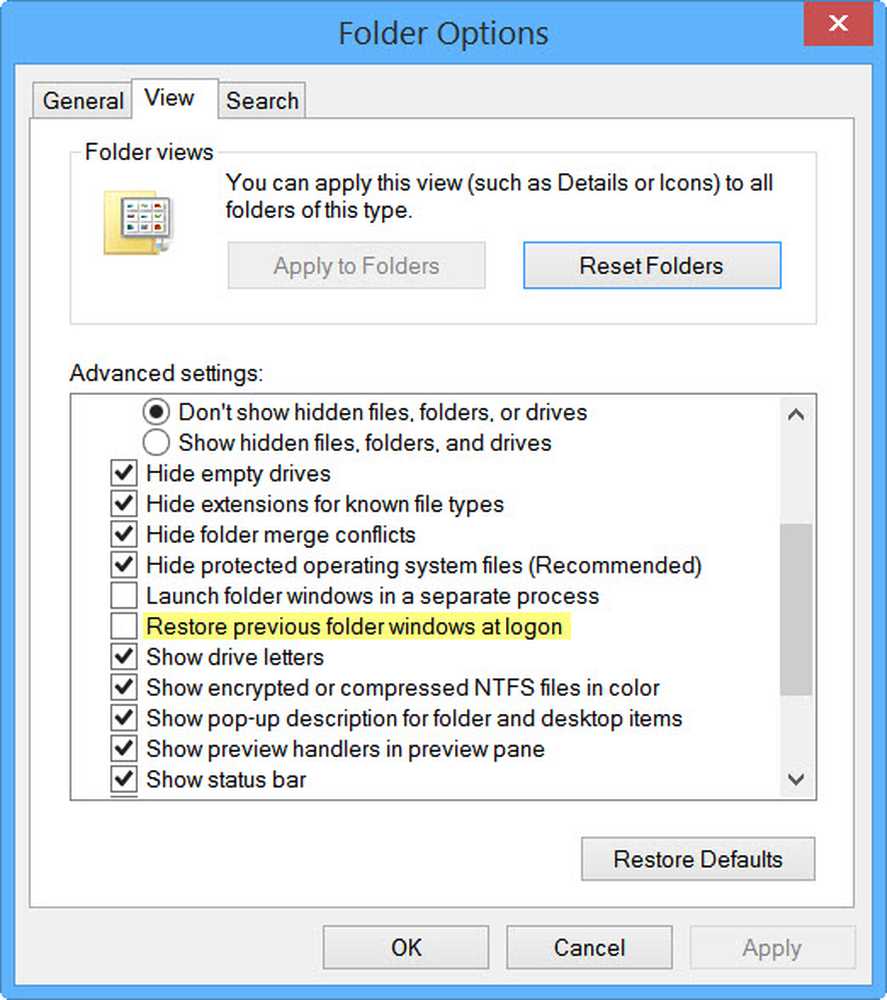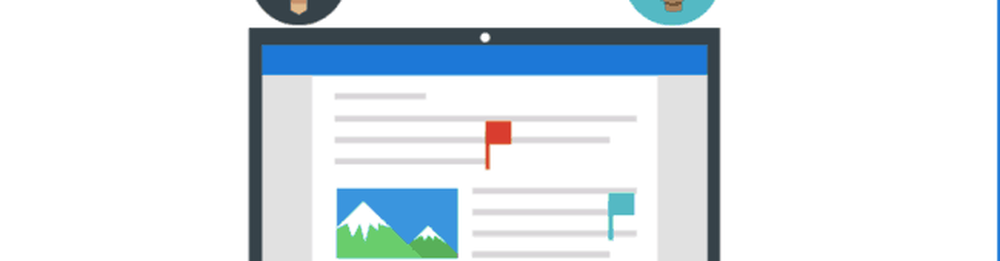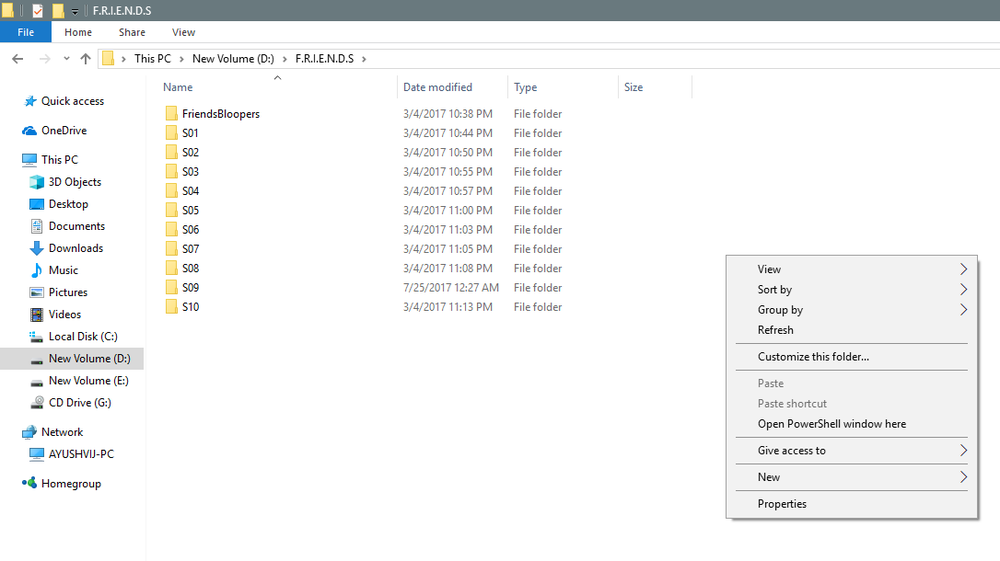Ripristina o ripristina le impostazioni di Windows Firewall ai valori predefiniti
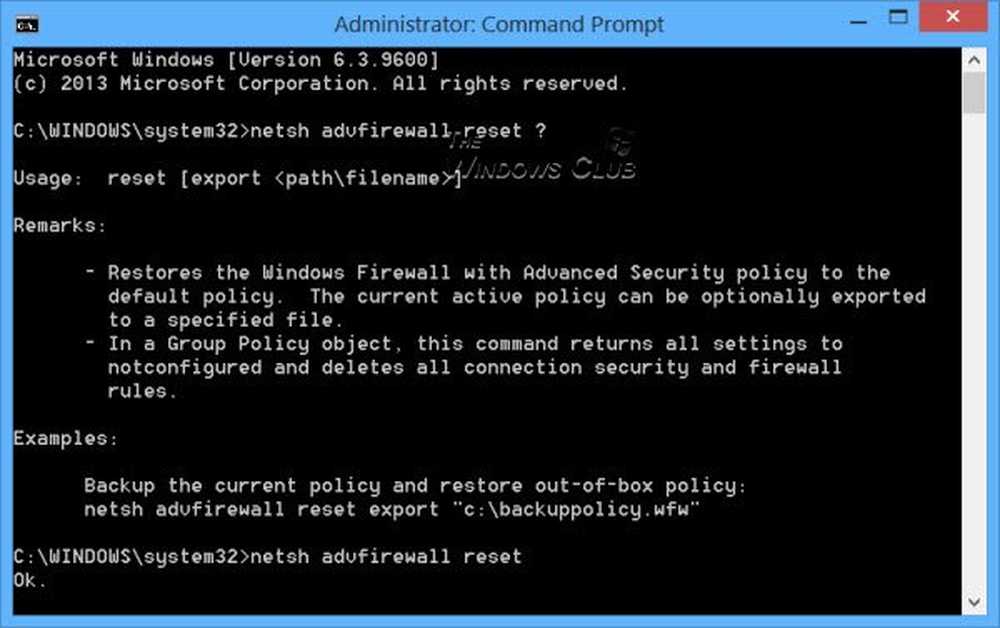
Potrebbero esserci delle volte in cui potresti scoprire che Windows Firewall in Windows 10/8/7 potrebbe non funzionare come dovrebbe. Forse sei stato infettato da malware e il malware ha cambiato le impostazioni del firewall - o forse tu stesso hai provato a configurare manualmente le impostazioni del firewall da solo, ma incasinato da qualche parte. In ogni caso, se lo desideri, puoi sempre ripristinare o ripristinare le impostazioni di Windows Firewall ai valori predefiniti.
In questo post vedremo come ripristinare o ripristinare le impostazioni di Windows Firewall ai valori predefiniti in Windows 10/8/7.
Ripristina le impostazioni di Windows Firewall ai valori predefiniti
Un firewall è un software o hardware che controlla le informazioni provenienti da Internet o da una rete, quindi blocca o consente al computer di passare attraverso il computer, a seconda delle impostazioni del firewall. Può aiutare a impedire a hacker o software dannoso di accedere al tuo computer attraverso una rete o Internet. Un firewall può anche aiutare a impedire al computer di inviare software dannoso ad altri computer.
Per ripristinare le impostazioni predefinite di Windows Firewall, apri il Pannello di controllo e fai clic su apri Applet di sicurezza. Qui sul lato sinistro, vedrai un link Ripristina le impostazioni predifinite.

Cliccaci sopra. Verrai indirizzato a una finestra che ti consentirà di ripristinare le impostazioni predefinite del firewall. Clicca sul Ripristina le impostazioni predifinite pulsante. Ripristinando le impostazioni predefinite verranno ripristinate tutte le impostazioni del firewall che potresti aver configurato per tutte le posizioni di rete.

Ti verrà chiesto di riconfermare. Clicca su Sì.

Le impostazioni di Windows Firewall verranno ripristinate ai valori predefiniti.
Windows Firewall è stato integrato e lucidato ulteriormente, il già migliorato firewall di Windows Vista, in Windows 7/8/10. Il firewall predefinito è ora piuttosto potente e consente di bloccare o aprire Porte, accedere alla gestione delle impostazioni avanzate del firewall, inclusa la configurazione del filtro per le connessioni in uscita, tramite il Pannello di controllo, la Console di gestione, l'utilità Netsh o l'Editor dei criteri di gruppo.Il contesto della riga di comando del firewall netsh advfirewall è disponibile in Windows Vista in poi. Questo contesto fornisce la funzionalità per il controllo del comportamento di Windows Firewall fornito dal contesto del firewall netsh nei sistemi operativi Windows precedenti.
Il contesto della riga di comando del firewall netsh potrebbe essere deprecato in una versione futura del sistema operativo Windows, quindi Microsoft consiglia di utilizzare il contesto firewall netsh advfirewall per controllare il comportamento del firewall.
Puoi anche usare il netsh advfirewall riga di comando per ripristinare o ripristinare le impostazioni del firewall con impostazioni e valori dei criteri predefiniti utilizzando netsh advfirewall reset comando.
Digitando netsh advfirewall reset ? ti darà informazioni su ciò che fa.
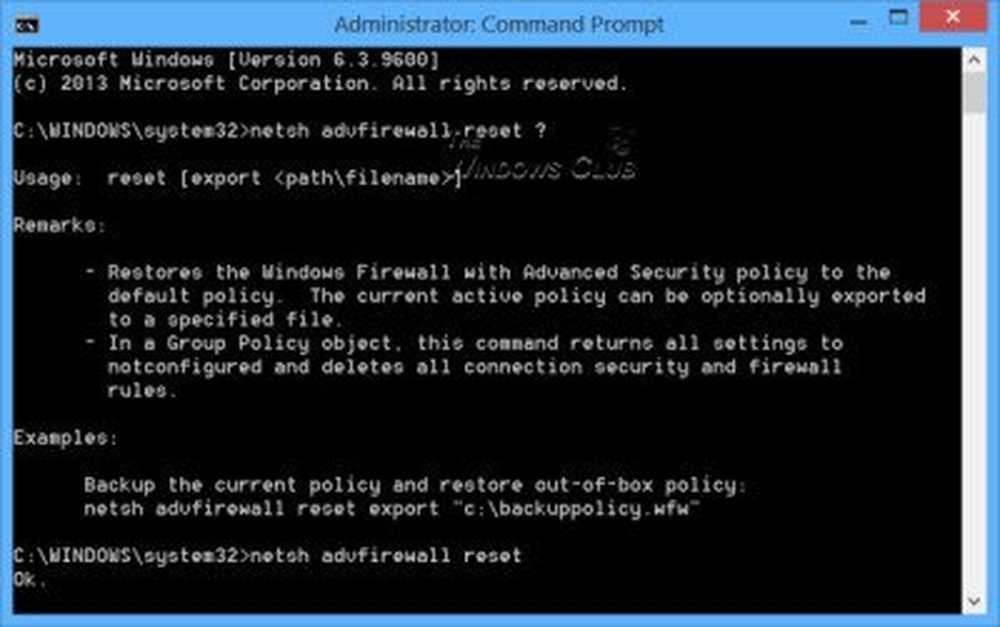
Per ripristinare le impostazioni del firewall, aprire un prompt dei comandi con privilegi elevati, digitare quanto segue e premere Invio:
netsh advfirewall reset
Il comando ripristinerà il criterio Windows Firewall con sicurezza avanzata sul criterio predefinito e restituirà tutte le impostazioni di Criteri di gruppo su Non configurato ed eliminerà tutte le regole di sicurezza e firewall della connessione.
Una volta completata l'operazione, vedrai 'ok'.
Questi collegamenti potrebbero anche interessarti:- Ripristina le impostazioni di sicurezza di Windows ai valori predefiniti
- Windows Firewall ha bloccato alcune funzionalità di questa app
- Il servizio Windows Firewall non si avvia
- Riparare Windows Firewall con Windows Firewall Risoluzione dei problemi
- Risolvere i problemi relativi a Windows Firewall con Advanced Diagnostics, Strumenti
- Importa, esporta, ripristina il criterio predefinito del firewall.